Cara Ekspor Chat WhatsApp ke Telegram, Mudah dan Cepat
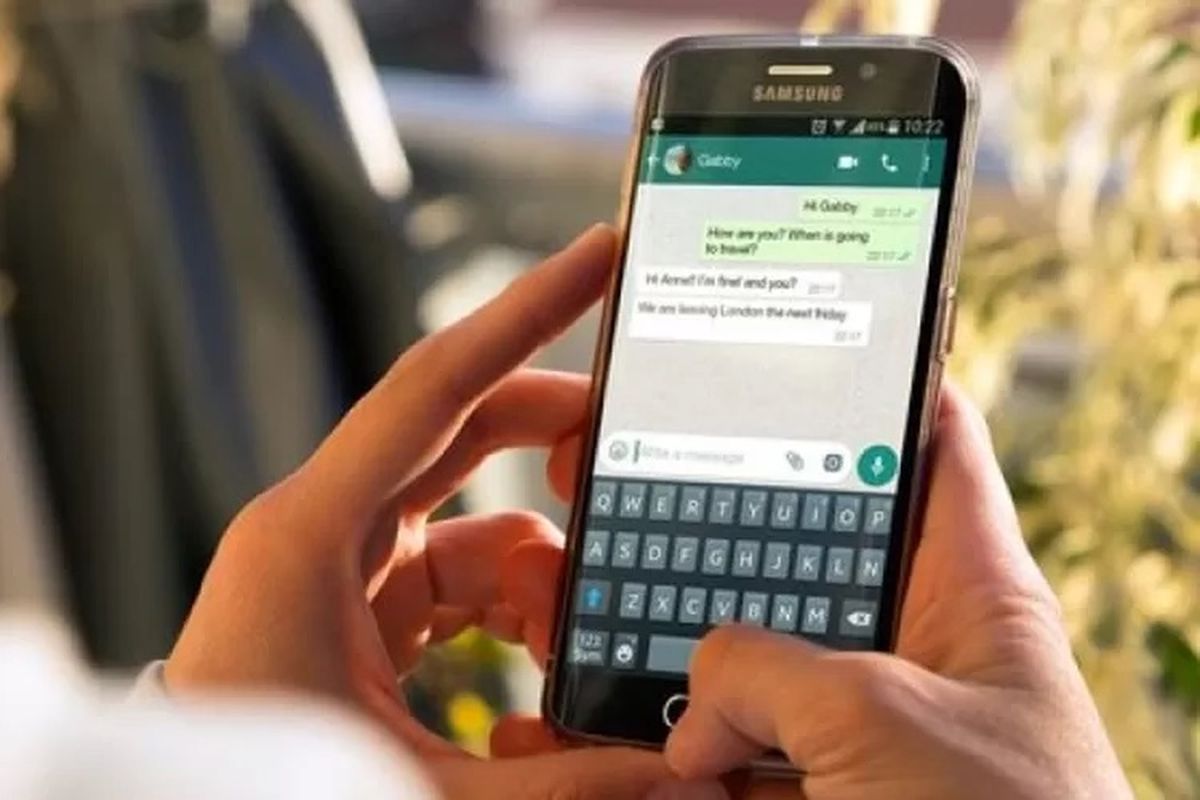
- WhatsApp dan Telegram merupakan aplikasi pesan instan yang memungkinkan pengguna melakukan chatting untuk kebutuhan pribadi hingga profesional.
Tak jarang sebagian pengguna biasanya memiliki kedua aplikasi untuk memudahkan koordinasi sesama rekan kerja. Sehingga kadangkala untuk kepentingan tertentu, pengguna membutuhkan riwayat chat-nya ingin dipindahkan di aplikasi Telegram.
Apabila menyalinnya satu per satu tentu tidak efisien. Maka dari itu Anda bisa memanfaatkan fitur ekspor chat yang tersedia di WhatsApp. Lantas bagaimana cara ekspor chat WA ke Telegram dengan mudah dan cepat? Selengkapnya berikut ini tutorialnya.
Baca juga: WhatsApp Bakal Bisa Terima Pesan dari Aplikasi Lain
Cara ekspor chat WhatsApp ke Telegram di HP Android
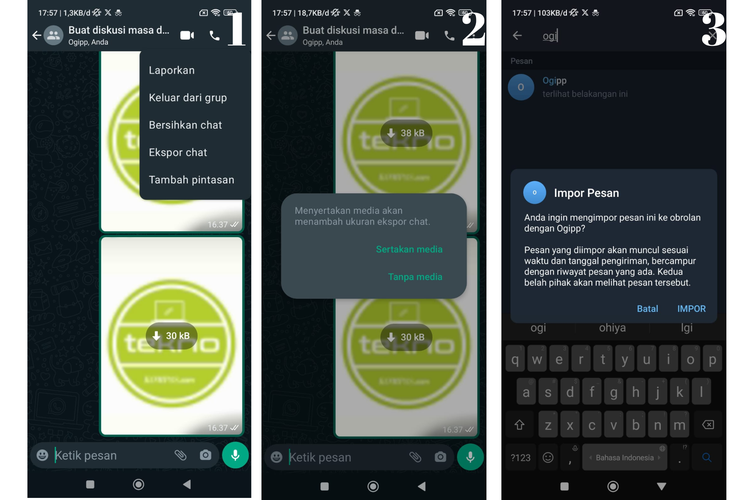 /soffyaranti Cara ekspor chat dari WA ke Telegram
/soffyaranti Cara ekspor chat dari WA ke Telegram- Buka WhatsApp Anda
- Pilih obrolan pengguna yang ingin Anda ekspor (pindahkan)
- Klik menu titik tiga di pojok kanan atas
- Pilih "Lainnya"
- Klik "Ekspor chat"
- Pilih "Sertakan media" yang berarti memindahkan seluruh chat termasuk foto atau video ke Telegram atau "Tanpa Media"
- Nantinya akan keluar pop up dan pilih aplikasi Telegram
- Pilih penerima dan klik "Impor" pada Telegram
- Setelah itu tunggu hingga pesan-pesan WhatsApp Anda terimpor dengan seluruhnya
Cara ekspor chat WhatsApp ke Telegram di HP iPhone
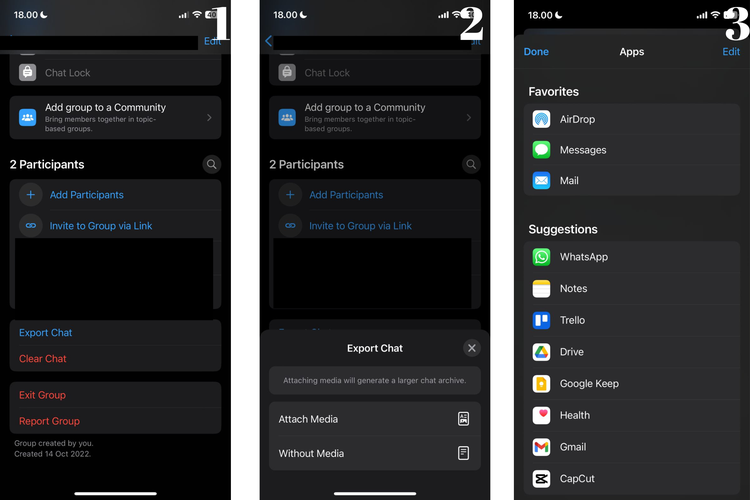 /soffyaranti Ilustrasi cara ekspor chat WhatsApp ke Telegram
/soffyaranti Ilustrasi cara ekspor chat WhatsApp ke Telegram- Buka WhatsApp Anda
- Pilih obrolan pengguna yang ingin Anda ekspor (pindahkan)
- Klik profil WhatsApp
- Gulir ke bawah dan pilih "Export chat"
- Pilih "Sertakan media" yang berarti memindahkan seluruh chat termasuk foto atau video ke Telegram atau "Tanpa Media"
- Nantinya akan keluar pop up dan pilih aplikasi Telegram
- Pilih penerima dan klik "Impor" pada Telegram
- Setelah itu tunggu hingga pesan-pesan WhatsApp Anda terimpor dengan seluruhnya
Baca juga: Folder Chat di Telegram Kini Bisa Dibagikan
Itulah cara memindahkan (ekspor) chat dari WhatsApp ke Telegram dengan mudah dan cepat. Semoga membantu.
Terkini Lainnya
- Samsung Galaxy A26 5G Resmi di Indonesia, Ini Harganya
- 6 Cara Hentikan Telepon Pinjol yang Mengganggu di iPhone dan Android
- Arti Kata “Stecu”, Bahasa Gaul yang Lagi Viral di TikTok
- Pengguna iOS 18.4 Kini Tidak Bisa Downgrade OS Lagi
- Cara Memasukkan Musik di Status WhatsApp di iPhone
- Setelah 15 Tahun, Instagram Akhirnya Siapkan Aplikasi Khusus iPad
- Mau Beli iPhone 16? Pertimbangkan 8 Hal Ini Dulu
- Cara Mengaktifkan MFA ASN Digital di asndigital.bkn.go.id untuk PNS dan PPPK
- Saham Apple Naik 15 Persen setelah Pengumuman Tarif Trump
- Trump Tunda Tarif Impor, Pasar Kripto "Menghijau"
- 5 HP Samsung Ini Tak Akan Lagi Dapat Update Software
- Gemini Live Hadir di 4 HP Android Ini, Bawa Visual Real-Time dan Screen Sharing
- 10 HP Terlaris di Indonesia
- HP Realme Narzo 80x dan Narzo 80 Pro Resmi, "Saudara" tapi Beda Spek
- Link dan Cara Cek Penerima PIP Kemendikbud 2025 Online, Cair Hari Ini
- Cara Repost Instagram Story Terbaru, Full Screen dan Lebih Rapi
- Harga dan Spesifikasi iPhone 15 Plus, Mulai Rp 13 Jutaan
- Harga dan Spesifikasi iPhone 15 "Reguler", Mulai Rp 12 Jutaan
- Tak Perlu "Mod", Game Starfield di PC Akan Dapat Fitur DLSS
- Membandingkan iPhone 15 Pro Max vs iPhone 14 Pro Max, Apa Saja Bedanya?